設(shè)置電腦無線連接打印機(jī)步驟:確保打印機(jī)支持無線連接。打開打印機(jī),長按無線按鈕直至指示燈閃爍。在電腦的網(wǎng)絡(luò)設(shè)置中連接到打印機(jī)的無線網(wǎng)絡(luò)。從制造商網(wǎng)站下載并安裝打印機(jī)驅(qū)動(dòng)程序。在“打印機(jī)設(shè)置”中選擇并添加打印機(jī)。發(fā)送測試頁面驗(yàn)證連接。確保打印機(jī)信號(hào)良好,路由器正常工作,并定期更新驅(qū)動(dòng)程序。

電腦無線連接打印機(jī)操作步驟
1. 確認(rèn)兼容性
確保您的打印機(jī)支持無線連接,并且與您的電腦系統(tǒng)兼容。
2. 準(zhǔn)備打印機(jī)
- 打開打印機(jī)并確保已裝入墨盒。
- 長按無線網(wǎng)絡(luò)按鈕或圖標(biāo),直到其指示燈開始閃爍。
3. 在電腦上連接網(wǎng)絡(luò)
- 前往電腦中的“網(wǎng)絡(luò)和互聯(lián)網(wǎng)”或“無線網(wǎng)絡(luò)”設(shè)置。
- 找到并連接到打印機(jī)的無線網(wǎng)絡(luò)。
4. 安裝打印機(jī)驅(qū)動(dòng)程序
- 從制造商的網(wǎng)站下載并安裝您的打印機(jī)驅(qū)動(dòng)程序。
- 按照安裝提示進(jìn)行操作。
5. 檢測和添加打印機(jī)
安裝驅(qū)動(dòng)程序后:
- 打開“打印機(jī)和掃描儀”或“設(shè)備和打印機(jī)”設(shè)置。
- 單擊“添加打印機(jī)或掃描儀”。
- 計(jì)算機(jī)將檢測可用的打印機(jī)。
- 選擇您的打印機(jī)并單擊“添加”。
6. 測試連接
- 一旦添加了打印機(jī),您可以通過發(fā)送測試頁面來驗(yàn)證連接。
- 前往“打印機(jī)屬性”或“設(shè)備設(shè)置”。
- 選擇“打印測試頁”。
7. 常規(guī)維護(hù)
為了保持無線連接,請確保:
- 打印機(jī)放置在信號(hào)范圍內(nèi)。
- 無線網(wǎng)絡(luò)路由器正常工作。
- 定期檢查打印機(jī)驅(qū)動(dòng)程序更新。



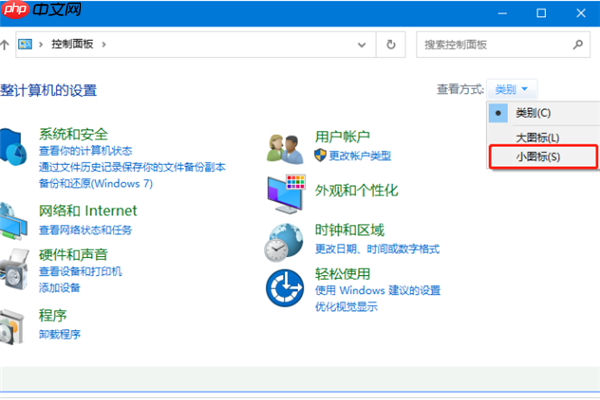


.png)
推廣.jpg)